Indice
Mantenimiento de equipos 1 -Introducción-
Mantenimiento de equipos 2 -Particionado-
Mantenimiento de equipos 3 -RECUPERA-
Mantenimiento de equipos 4 -GRUB4DOS-
Mantenimiento de equipos 5 -Configuración del sistema-
Mantenimiento de equipos 6 -Creación de imagen-
Mantenimiento de equipos 7 -Script-
Mantenimiento de equipos 8 -Comprobación-
Mantenimiento de equipos 1 -Introducción-
Mantenimiento de equipos 2 -Particionado-
Mantenimiento de equipos 3 -RECUPERA-
Mantenimiento de equipos 4 -GRUB4DOS-
Mantenimiento de equipos 5 -Configuración del sistema-
Mantenimiento de equipos 6 -Creación de imagen-
Mantenimiento de equipos 7 -Script-
Mantenimiento de equipos 8 -Comprobación-
Cuando arranque el ordenador, vamos a hacer que el sistema nos muestre un menú para elegir la partición que queremos iniciar, bien desde la partición SISTEMA o bien desde la partición RECUPERA.
Si arranca de la partición SISTEMA se iniciará el sistema operativo que tengamos instalado y trabajaremos normalmente con él.
Si arranca de la partición RECUPERA, lo que haremos es que arranque el sistema que instalamos en el artículo anterior y se ejecutará la restauración de la imagen guardada sobre la partición SISTEMA, volviendo todo a como lo teníamos cuando hicimos la imagen del sistema.
Esta elección de arranque de partición, la haremos con un gestor de arranque, en concreto con el GRUB4DOS. No voy a explicar las posibilidades que tiene GRUB4DOS, que son muchas, aparte de que no me las conozco todas, sería salirme mucho de lo que pretendo con estos artículos. Quizás más adelante.
Para descargarlo, se puede hacer desde esta página, eligiendo el más reciente o bien, desde este otro enlace y descargarás la versión 0.4.4.
Ahora hay que pasarlo a la partición RECUPERA. Se puede hacer de varias formas: con un disquete, con el pendrive U3 del Hiren's BootCD, ... como se te ocurra, yo te voy a explicar dos métodos:
Con un disquete: basta descomprimir el archivo que hemos descargado y copiar los ficheros en un disquete, sin copiar la carpeta 'chinese' que no hace falta. Luego, se introduce el disquete con el sistema ya arrancado y se copia el contenido del disquete en la carpeta C:\SISTEMA. Te dirá que si quieres sobreescribir el fichero CONFIG.SYS, le dices que sí.
C:\>xxcopy A:\*.* C:\SISTEMA
Con un pendrive U3: donde tenemos instalado el Hiren's BootCD (ver aquí y aquí cómo se hace), podemos copiar a la unidad de escritura el archivo descargado. Después arrancar el equipo con el pendrive como dispositivo de arranque y elegir Start Mini Windows XP.
Abres la carpeta C:\SISTEMA y descomprimes los archivos del fichero ZIP a esa carpeta. Te dirá que si quieres sobreescribir el fichero CONFIG.SYS, le dices que sí.
Una vez copiados los ficheros de GRUB4DOS en la partición RECUPERA (ya sea con un método o con otro), arrancamos el equipo sin pendrive, ni disquete insertado.
Vamos a configurar el GRUB
En el símbolo del sistema escribe:
C:\>bootlace 0x80
De esta forma cargamos en el MBR del disco 1, la primera parte de la carga del gestor de arranque. El gestor cargado buscará el fichero GRLDR en el directorio raiz de una unidad y cargará el menú.
Copiar el fichero GRLDR al directorio raiz.-
C:\>copy C:\SISTEMA\GRLDR C:\
Y ahora vamos a crear el menú del gestor de arranque, para ello hay que crear el fichero MENU.LST en el directorio raiz.
C:\>edit MENU.LST
El contenido de este fichero podría ser el siguiente.-
Cuando termines, sales y guardas el fichero: <ALT+F> -> 'Exit' -> 'Yes'
Ya hemos terminado, ahora si reinicias el equipo aparecerán las siguientes pantallas
Cuando aparezca el menú con las dos opciones, por defecto arrancará la partición SISTEMA a los 10 segundos. Cuando esté todo terminado y seleccionemos la segunda opción, le pasará la imagen que guardaremos en la partición RECUPERA a la partición SISTEMA.
En el próximo artículo explicaré lo que yo hago para configurar el sistema antes de hacerle la imagen.
Si arranca de la partición SISTEMA se iniciará el sistema operativo que tengamos instalado y trabajaremos normalmente con él.
Si arranca de la partición RECUPERA, lo que haremos es que arranque el sistema que instalamos en el artículo anterior y se ejecutará la restauración de la imagen guardada sobre la partición SISTEMA, volviendo todo a como lo teníamos cuando hicimos la imagen del sistema.
Esta elección de arranque de partición, la haremos con un gestor de arranque, en concreto con el GRUB4DOS. No voy a explicar las posibilidades que tiene GRUB4DOS, que son muchas, aparte de que no me las conozco todas, sería salirme mucho de lo que pretendo con estos artículos. Quizás más adelante.
Para descargarlo, se puede hacer desde esta página, eligiendo el más reciente o bien, desde este otro enlace y descargarás la versión 0.4.4.
Ahora hay que pasarlo a la partición RECUPERA. Se puede hacer de varias formas: con un disquete, con el pendrive U3 del Hiren's BootCD, ... como se te ocurra, yo te voy a explicar dos métodos:
Con un disquete: basta descomprimir el archivo que hemos descargado y copiar los ficheros en un disquete, sin copiar la carpeta 'chinese' que no hace falta. Luego, se introduce el disquete con el sistema ya arrancado y se copia el contenido del disquete en la carpeta C:\SISTEMA. Te dirá que si quieres sobreescribir el fichero CONFIG.SYS, le dices que sí.
C:\>xxcopy A:\*.* C:\SISTEMA
Con un pendrive U3: donde tenemos instalado el Hiren's BootCD (ver aquí y aquí cómo se hace), podemos copiar a la unidad de escritura el archivo descargado. Después arrancar el equipo con el pendrive como dispositivo de arranque y elegir Start Mini Windows XP.
Abres la carpeta C:\SISTEMA y descomprimes los archivos del fichero ZIP a esa carpeta. Te dirá que si quieres sobreescribir el fichero CONFIG.SYS, le dices que sí.
Una vez copiados los ficheros de GRUB4DOS en la partición RECUPERA (ya sea con un método o con otro), arrancamos el equipo sin pendrive, ni disquete insertado.
Vamos a configurar el GRUB
En el símbolo del sistema escribe:
C:\>bootlace 0x80
De esta forma cargamos en el MBR del disco 1, la primera parte de la carga del gestor de arranque. El gestor cargado buscará el fichero GRLDR en el directorio raiz de una unidad y cargará el menú.
Copiar el fichero GRLDR al directorio raiz.-
C:\>copy C:\SISTEMA\GRLDR C:\
Y ahora vamos a crear el menú del gestor de arranque, para ello hay que crear el fichero MENU.LST en el directorio raiz.
C:\>edit MENU.LST
El contenido de este fichero podría ser el siguiente.-
Cuando termines, sales y guardas el fichero: <ALT+F> -> 'Exit' -> 'Yes'
Ya hemos terminado, ahora si reinicias el equipo aparecerán las siguientes pantallas
Cuando aparezca el menú con las dos opciones, por defecto arrancará la partición SISTEMA a los 10 segundos. Cuando esté todo terminado y seleccionemos la segunda opción, le pasará la imagen que guardaremos en la partición RECUPERA a la partición SISTEMA.
En el próximo artículo explicaré lo que yo hago para configurar el sistema antes de hacerle la imagen.

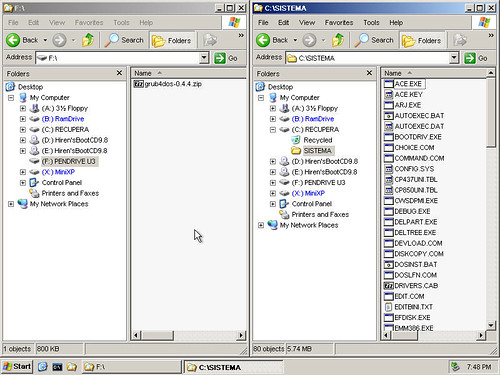

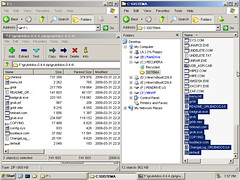


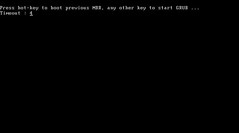

2 comentarios:
lo que yo queria, gracias
primero gracias por esteaporte y es bastante importante saber como se hace esto y ademas quisiera que actualizaras la utilizacion de los programas como el de norton y los demas pues estoy utilazando elnorton 8.05 directamente instalado en windows y hay algunas diferencias que son importantes y que haorrarian algunos pasos.
Publicar un comentario